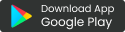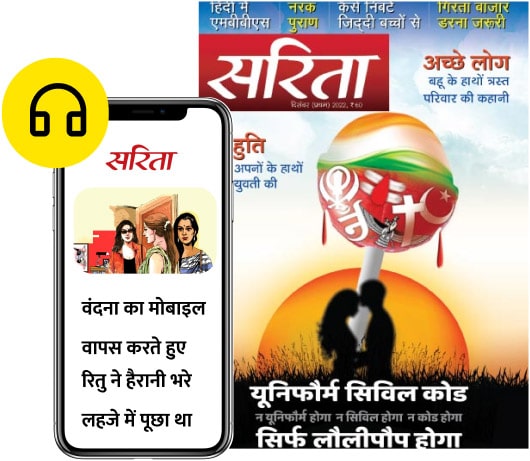फोटो और वीडियो में कैद हसीन यादों को सहेजने के लिए अक्सर लोग कंप्यूटर, लैपटौप या पेन ड्राइव का सहारा लेते हैं. लेकिन सिस्टम की हार्डडिस्क क्रैश होने या फिर पेन ड्राइव खो जाने पर कई बार पुरानी यादें यूजर से जुदा भी हो सकती हैं.
हालांकि यूजर ने अगर दोस्तों, परिजनों या रिश्तेदारों से जीमेल के जरिए फोटो और वीडियो साझा किए हैं तो उन्हें दोबारा हासिल करना मुश्किल भी नहीं है. आइए जीमेल से पुराना डाटा रिकवर करने के प्रमुख तरीकों पर नजर डालें.
तस्वीरें खोजना आसान
जीमेल अकाउंट से यूजर न सिर्फ दोस्तों को भेजी गईं, बल्कि उनसे प्राप्त की गईं तस्वीरों को भी रिकवर कर सकते हैं. इसके लिए उन्हें जीमेल के सर्च बार में jpg, jpeg या png टाइप करना होता है. अधिकतर तस्वीरें इन्हीं तीन फौर्मेट में अटैच करके भेजी जाती हैं.
इसके बाद स्क्रीन पर उन सभी ईमेल की लिस्ट नजर आएगी, जिनके जरिए कोई भी jpg, jpeg या png फाइल साझा की गई है. यूजर मनचाहे ईमेल पर क्लिक करके उसमें मौजूद फोटो को कंप्यूटर में दोबारा सहेज सकते हैं.
हालांकि सर्च बार में jpg, jpeg या png टाइप करने से पहले ‘औल ईमेल’ का विकल्प जरूर चुन लें, ताकि आपको पढ़े हुए यानी ‘रेड’ और बिना पढ़े हुए यानी ‘अनरेड’ मैसेज, दोनों में ही अटैच तस्वीरें देखने का मौका मिले
has: attachment का कमाल
अगर आपको ई-मेल में अटैच की गई किसी जरूरी फाइल का फॉर्मेट याद नहीं आ रहा है तो भी उसे बिना मशक्कत के मिनटों में खोज सकते हैं. इसके लिए आपको जीमेल के सर्च बार में बस has:attachment टाइप करने की जरूरत पड़ती है. फिर क्या है, नीचे की तरफ उन सभी ईमेल की सूची नजर आने लगेगी, जिनमें किसी भी फौर्मेट में अटैच की गई टेक्स्ट, औडियो, वीडियो या फोटो फाइल मौजूद है.
एरो (< >) का इस्तेमाल फायदेमंद
किसी खास फोटो, वीडियो, औडियो या टेक्स्ट फाइल को खोजने के लिए सभी ईमेल को एक-एक करके खोलकर देखना थोड़ा बोझिल लग सकता है. इससे बचने के लिए आप ‘एरो’ बटन का इस्तेमाल कर सकते हैं. यह बटन सर्च बार के ठीक नीचे वाली लाइन में दाईं ओर मौजूद होता है.
कोई भी एक ईमेल खोलने के बाद यूजर एरो बटन पर क्लिक करके उसके आगे और पीछे वाले ईमेल में अटैच की गईं तस्वीरें देख सकता है. आगे की फाइलें देखने के लिए उसे दाएं, जबकि पीछे की फाइलों पर लौटने के लिए बाएं एरो बटन पर क्लिक करना पड़ता है.